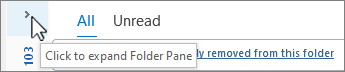-
Jos käytössäsi on perinteinen Outlook, valitse vasemmanpuoleisessa kansioruudussa Luonnokset-kansio .
Jos et näe kansioruutua, laajenna ruutu valitsemalla sivun vasemmassa yläkulmassa >:
-
Kaksoisnapsauta kohdetta, jota haluat muokata.
-
Muokkaa sisältöä tarpeen mukaan.
-
Kun olet valmis, valitse
Huomautus: Lisätietoja luonnosten tallentamisesta on artikkelissa Luonnosten luominen tai tallentaminen.
-
Jos haluat uusi Outlook, valitse vasemmanpuoleisessa kansioruudussa Luonnokset-kansio .
(Jos et näe kansioruutua, valitse Näytä-välilehden Asettelu-ryhmässäKansio-ruutu > Näytä.)
-
Kaksoisnapsauta muokattavaa luonnoskohdetta.
-
Muokkaa sisältöä tarpeen mukaan.
-
Kun olet valmis, valitse Lähetä.
Huomautus: Lisätietoja luonnosten tallentamisesta on artikkelissa Luonnosten luominen tai tallentaminen.
-
Jos haluat Outlook for Mac, valitse vasemmanpuoleisessa kansioruudussa Luonnokset-kansio .
(Jos et näe kansioruutua, valitse Näytä-valikossa Sivupalkki.)
-
Kaksoisnapsauta muokattavaa luonnoskohdetta.
-
Muokkaa sisältöä tarpeen mukaan.
-
Kun olet valmis, valitse Lähetä.
Huomautus: Lisätietoja luonnosten tallentamisesta on artikkelissa Luonnosten luominen tai tallentaminen.